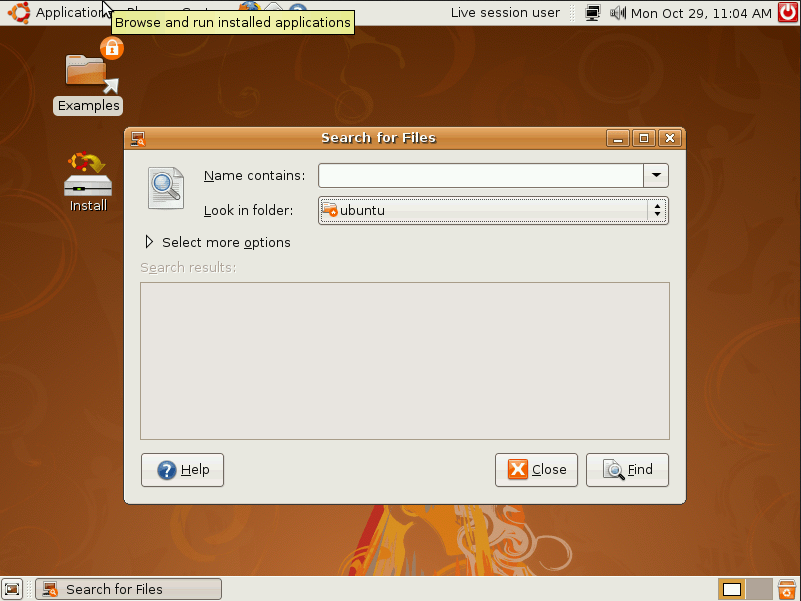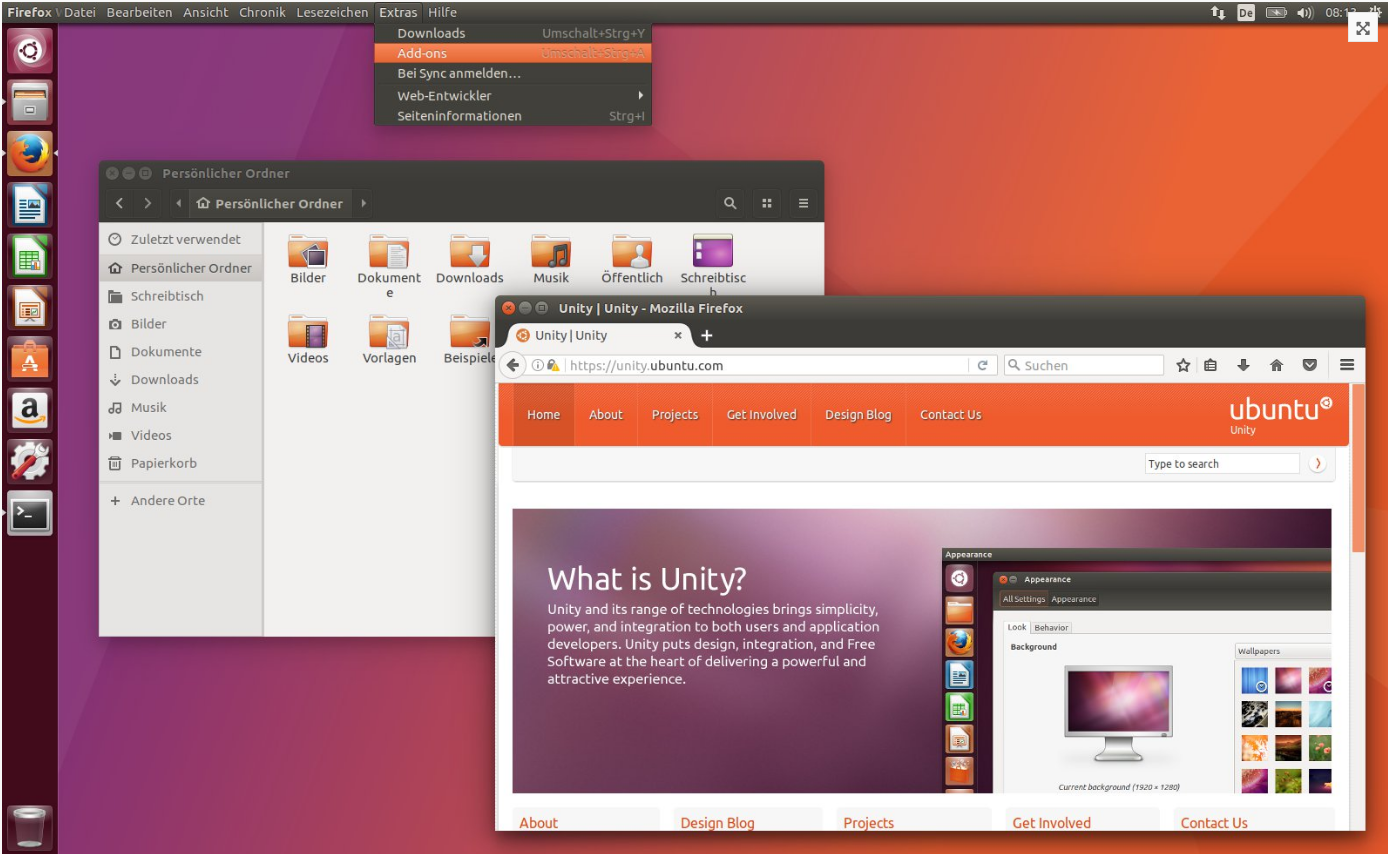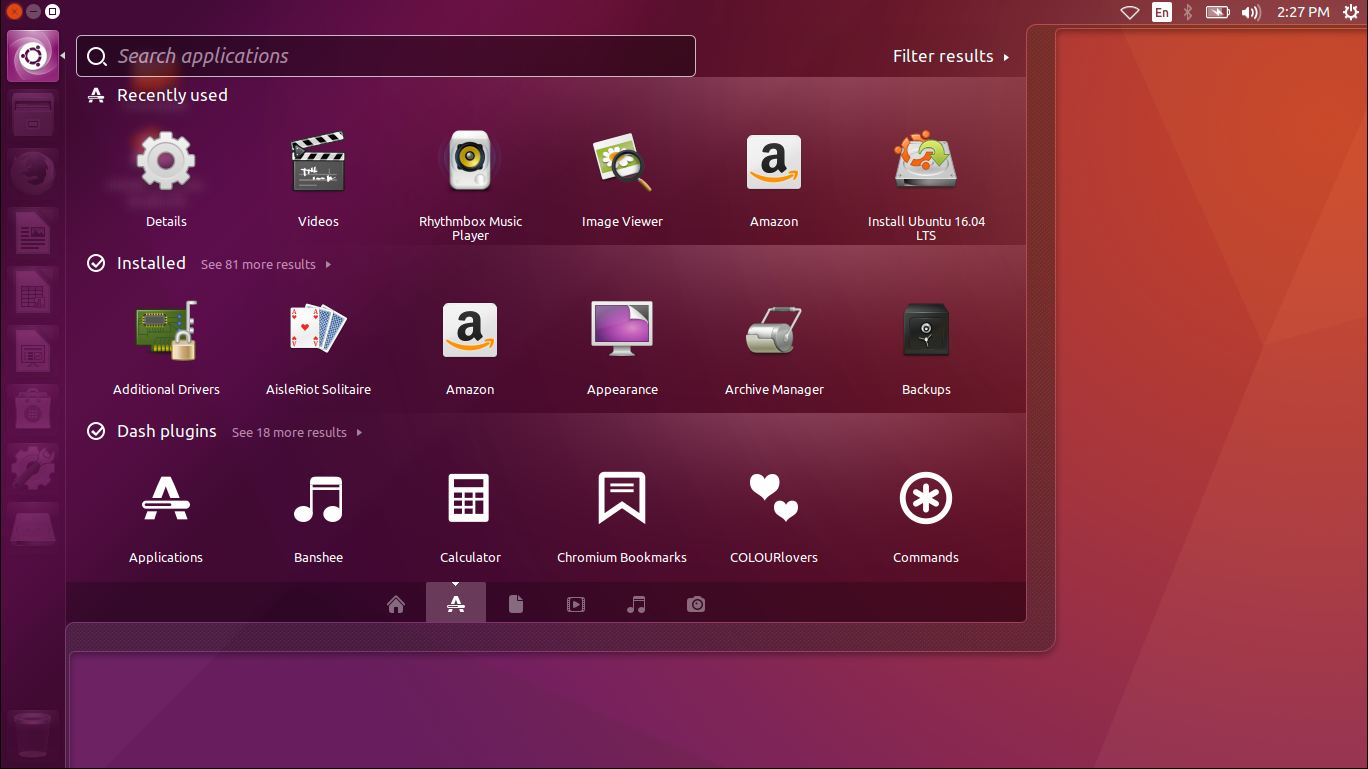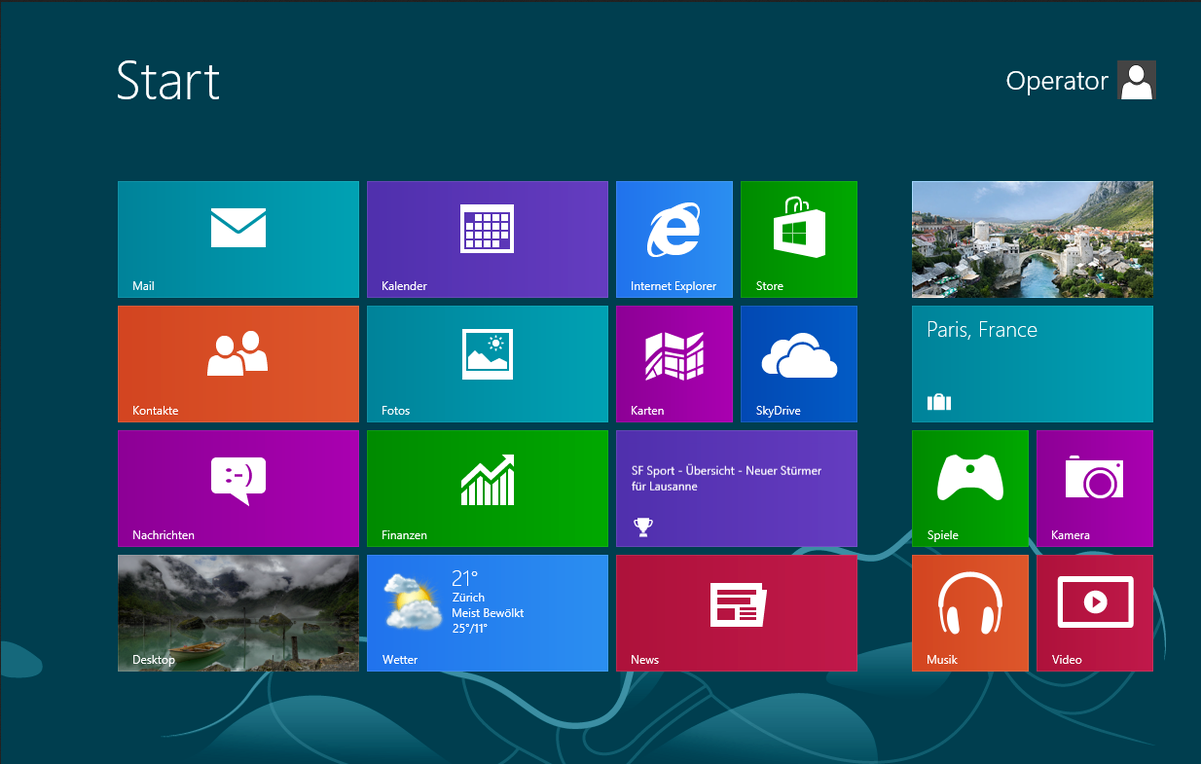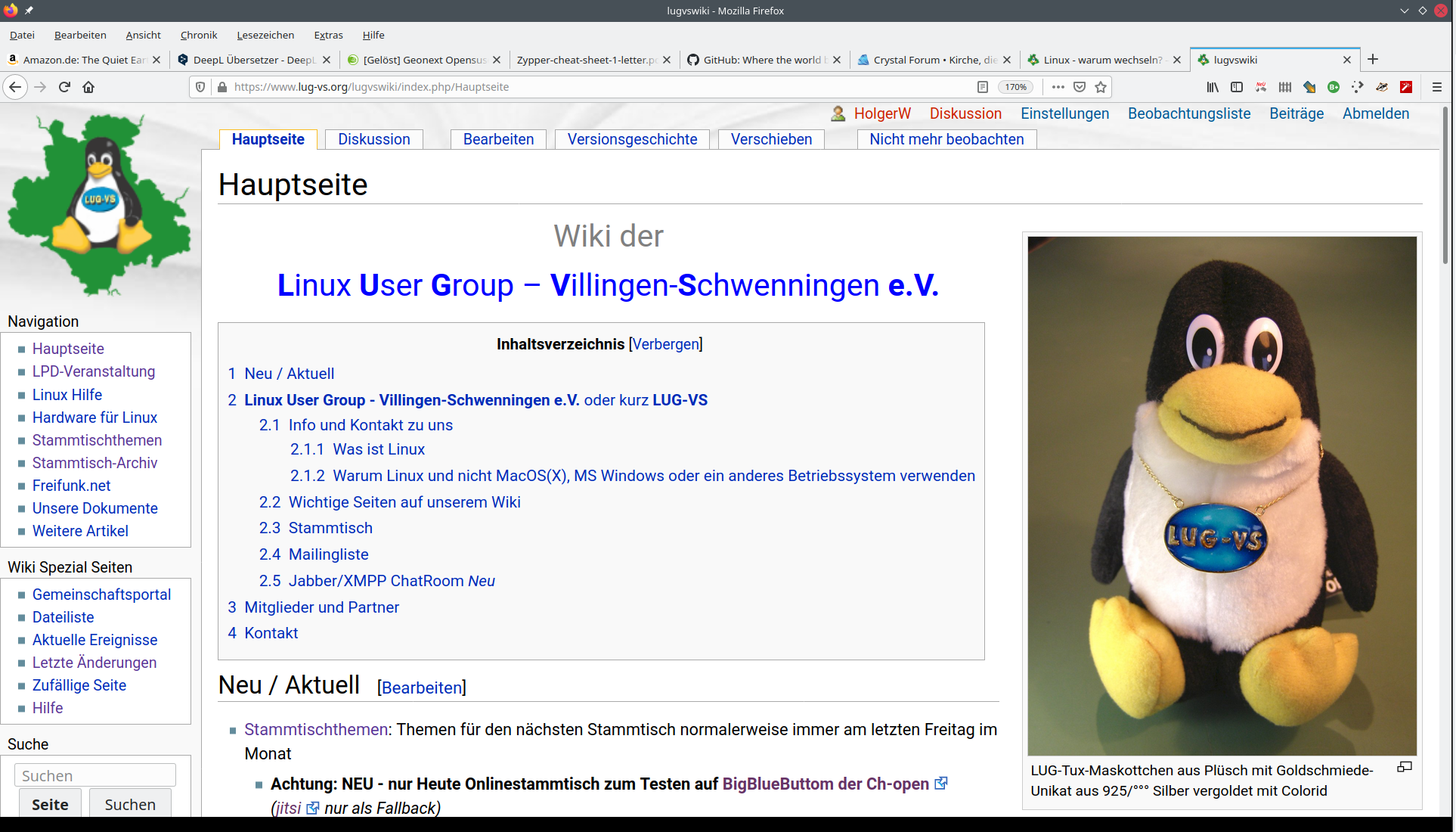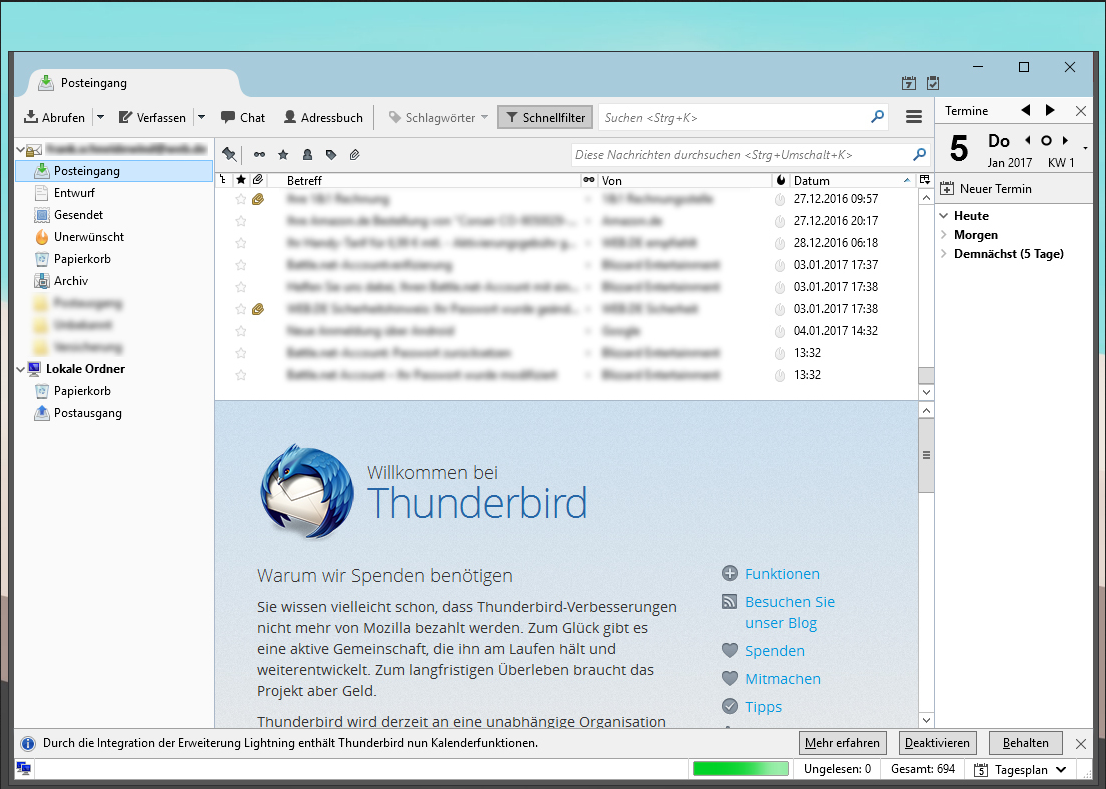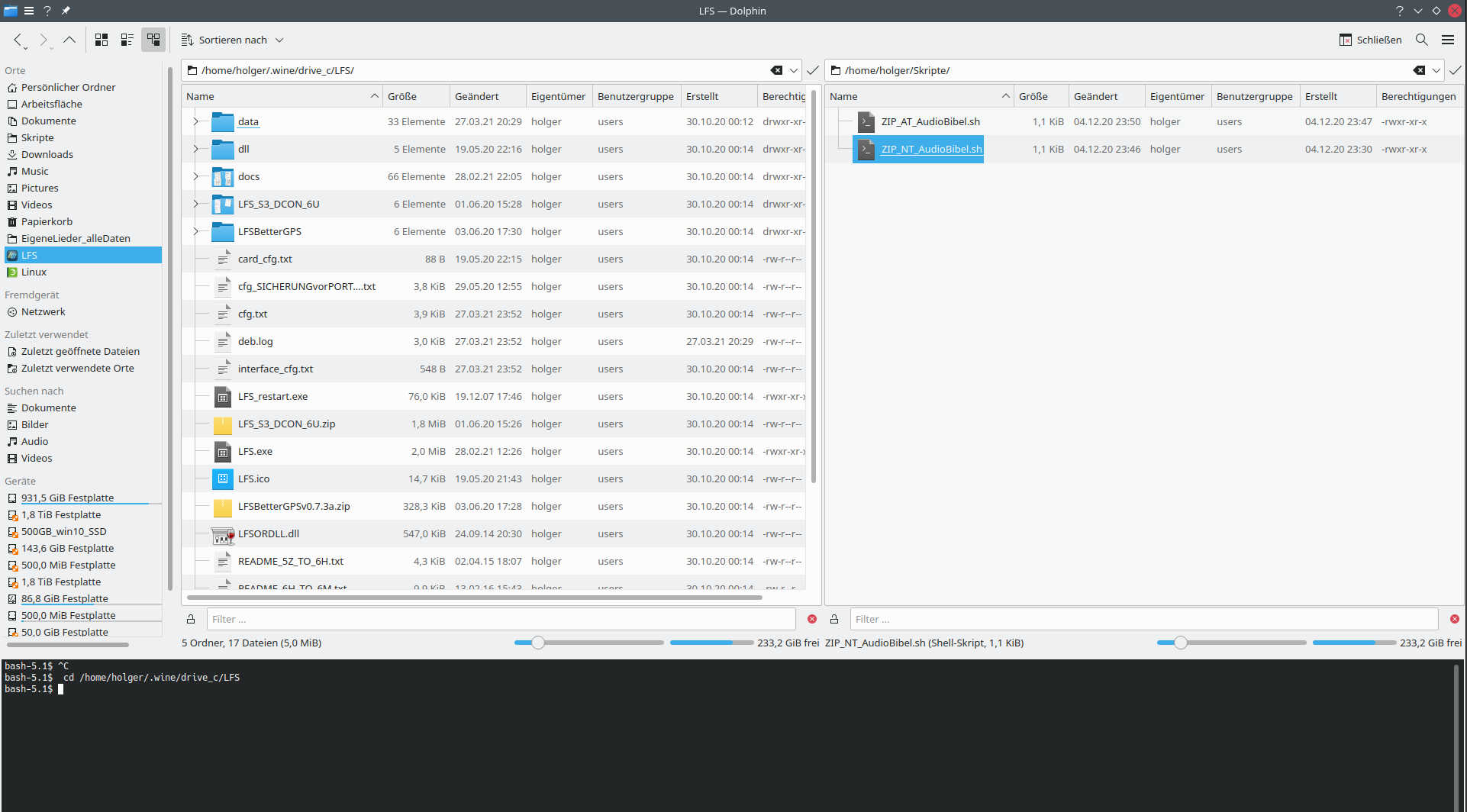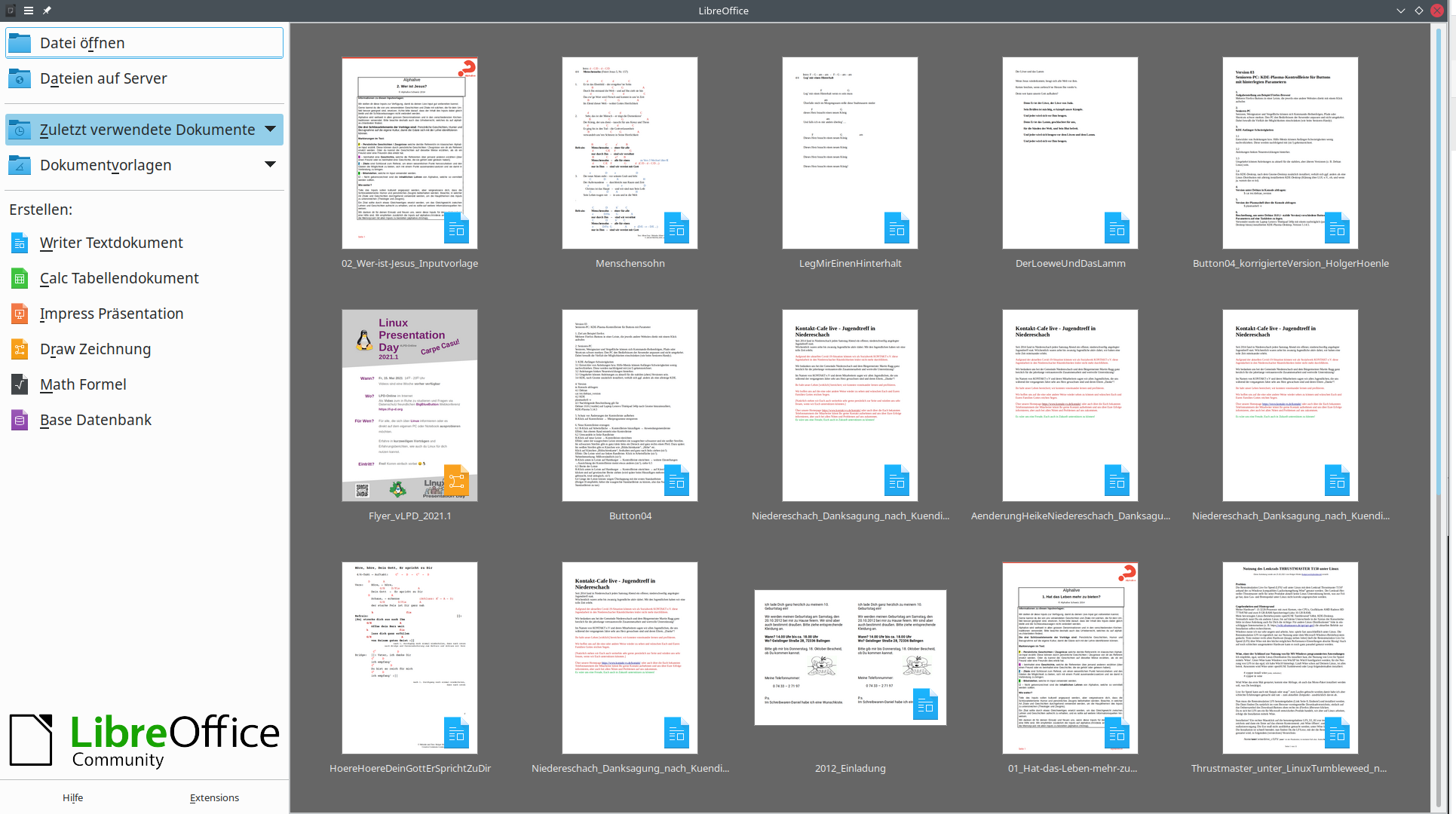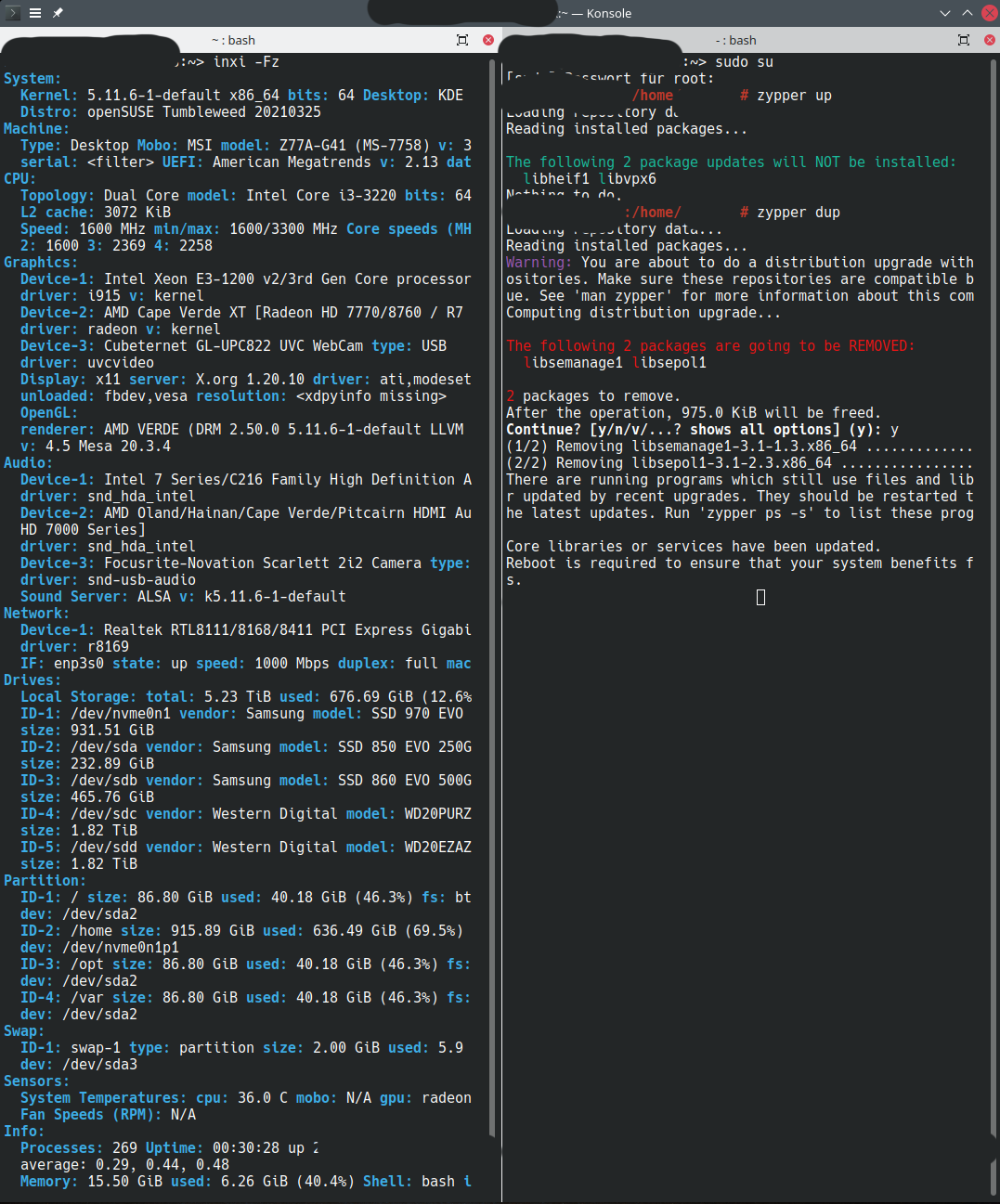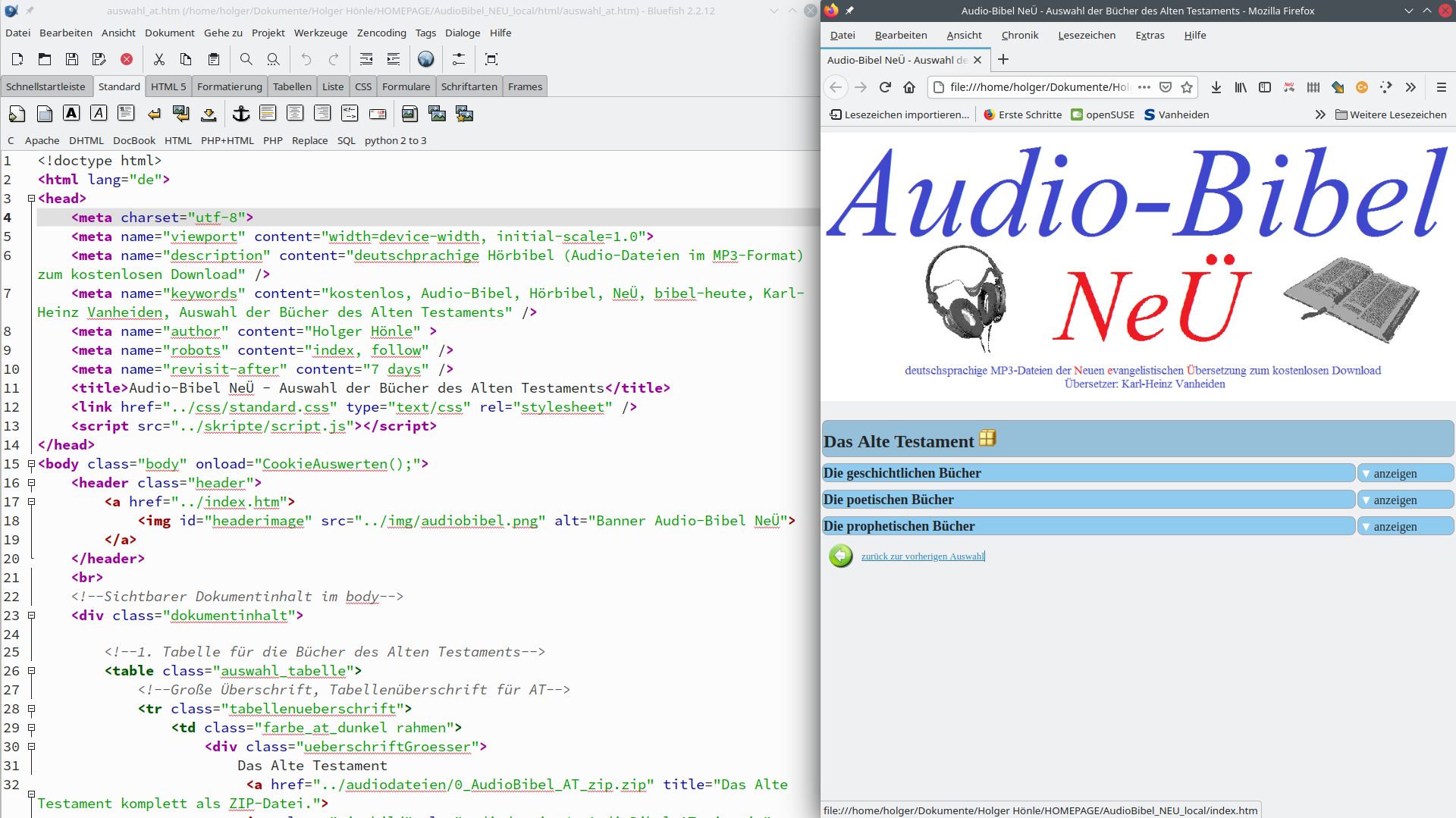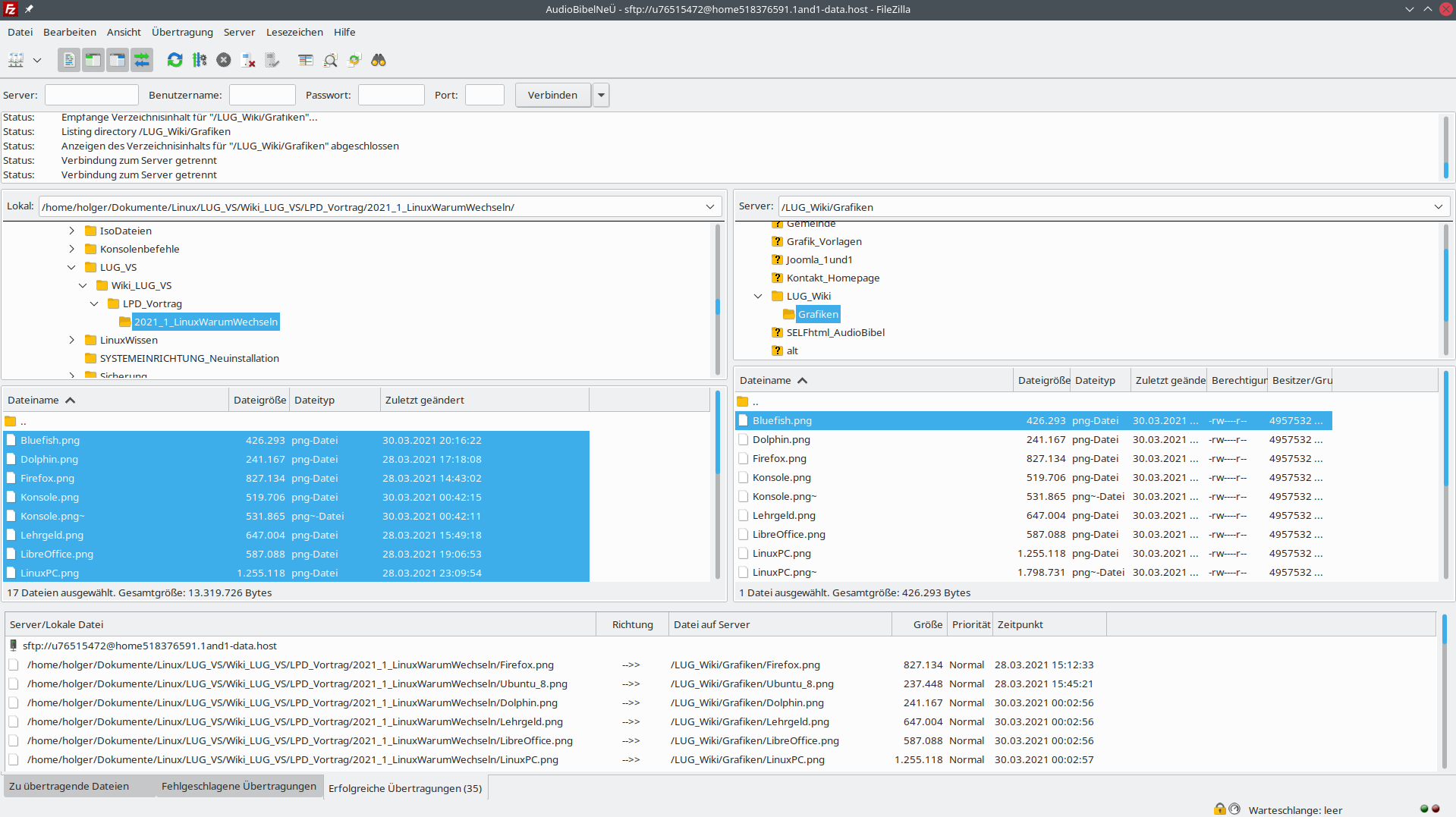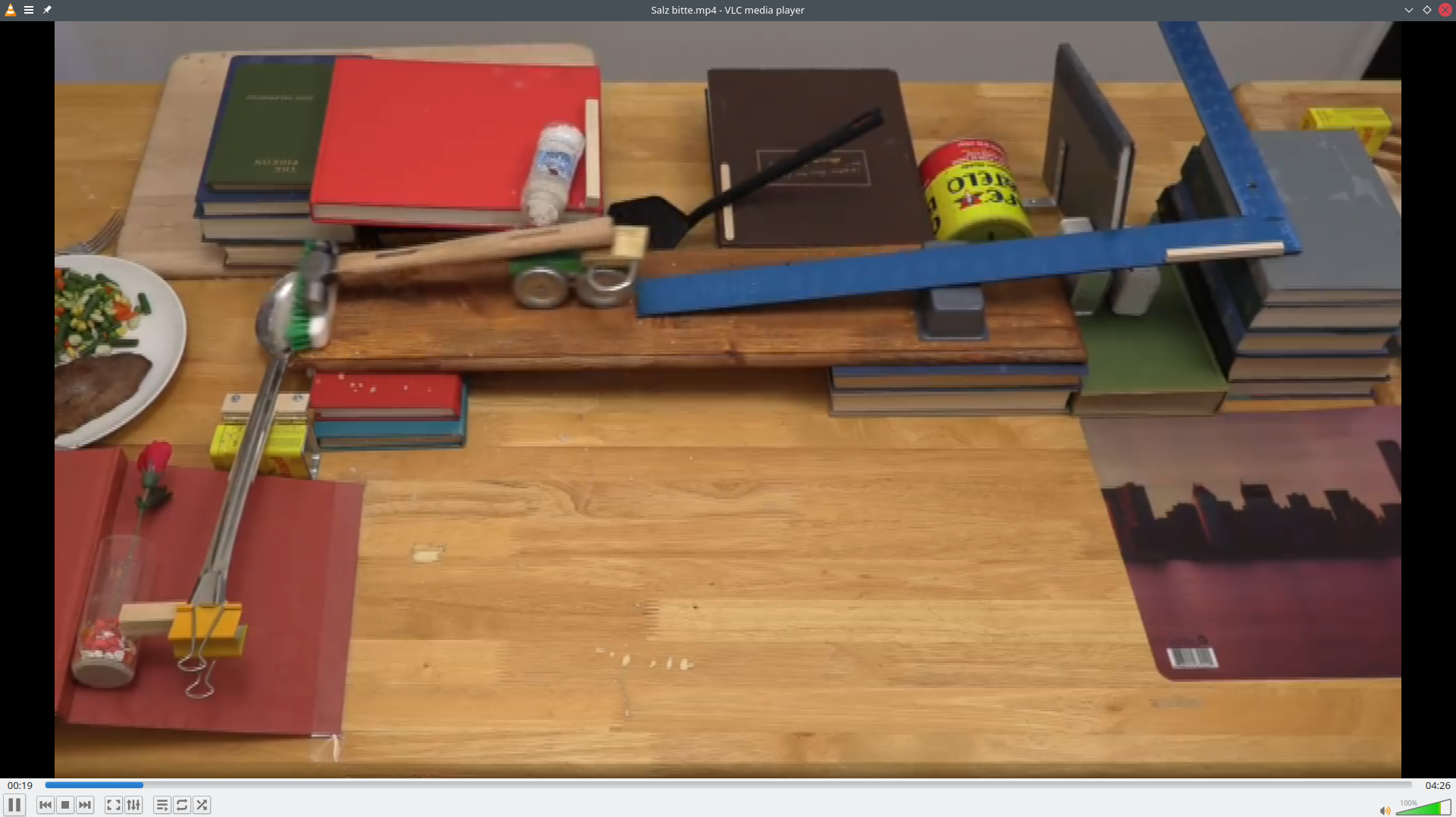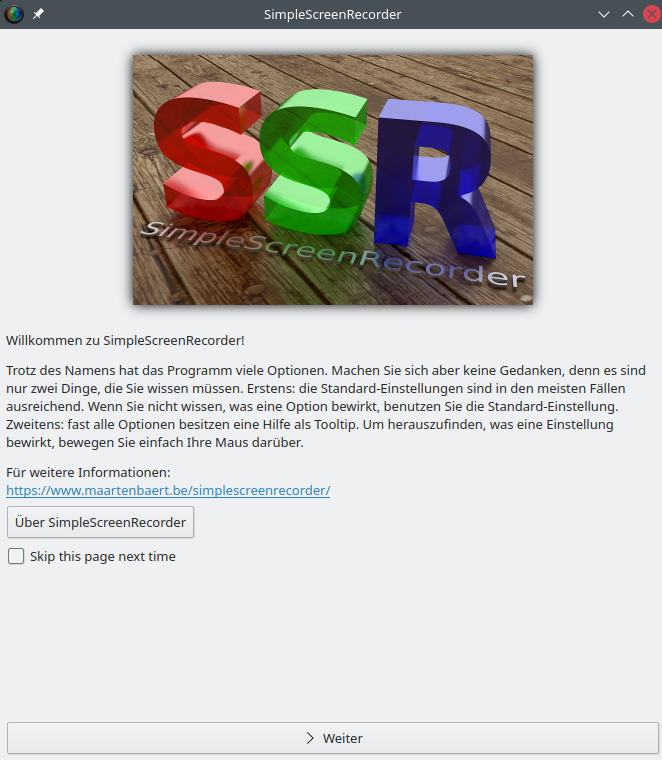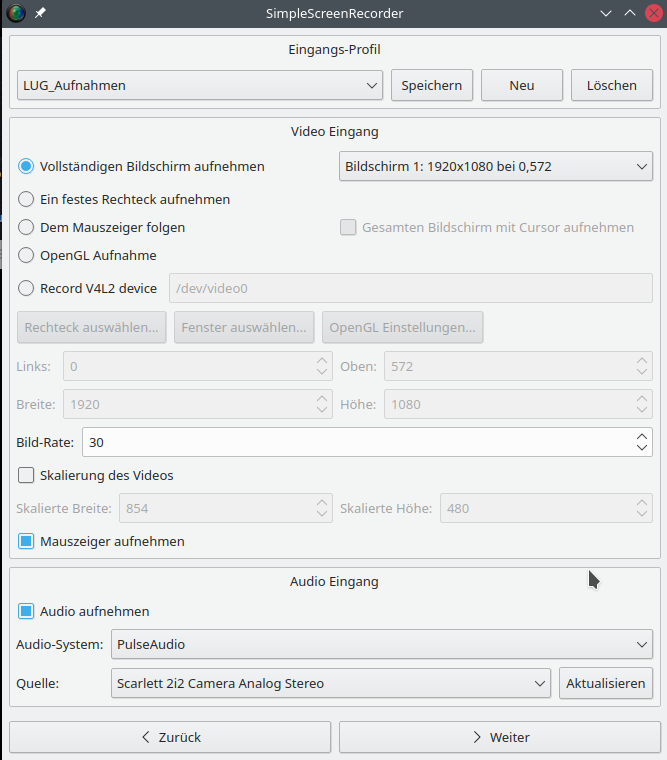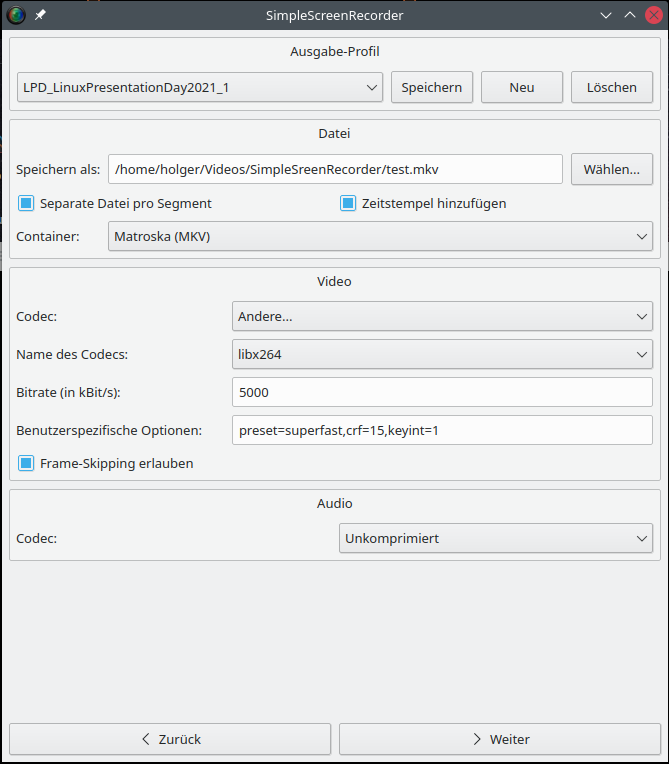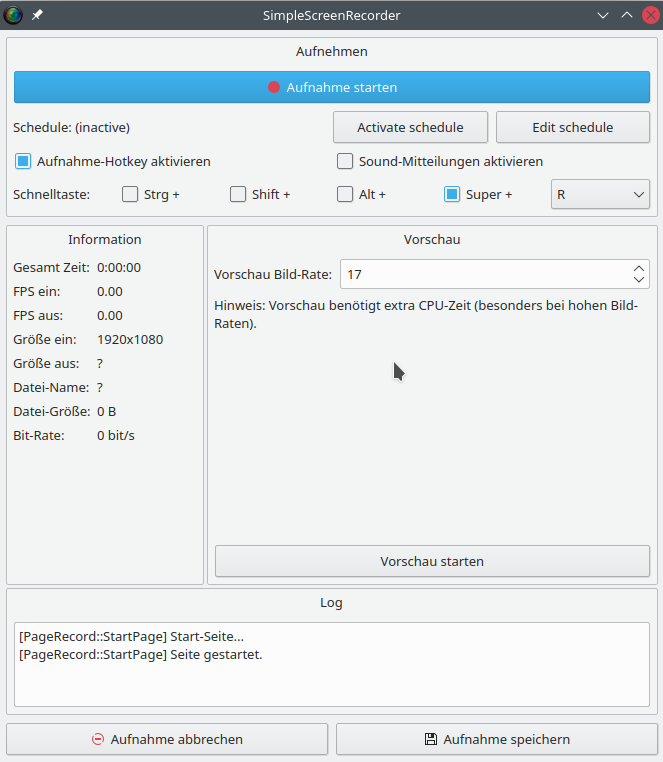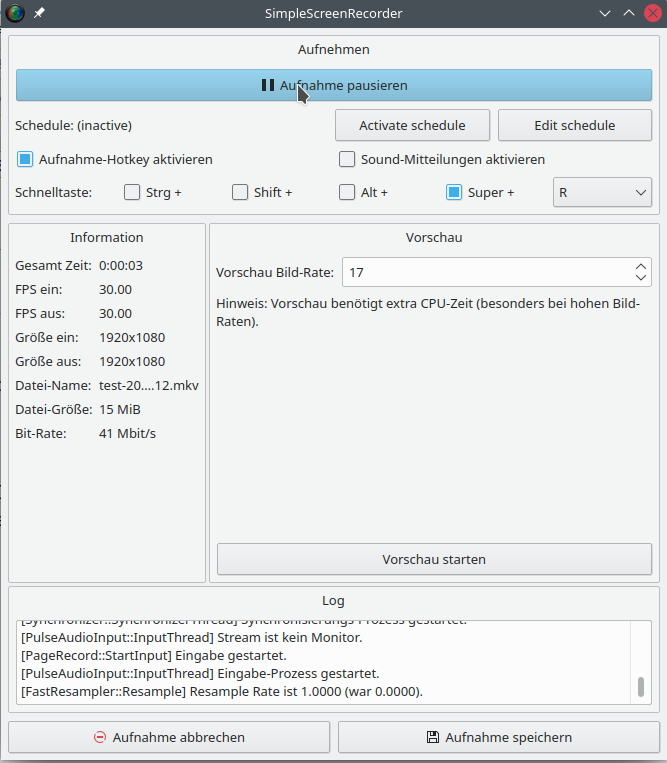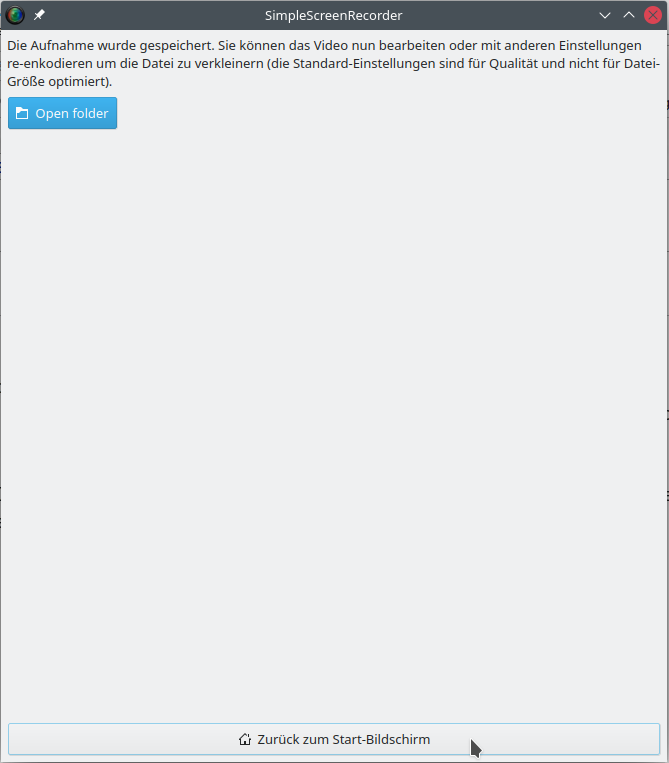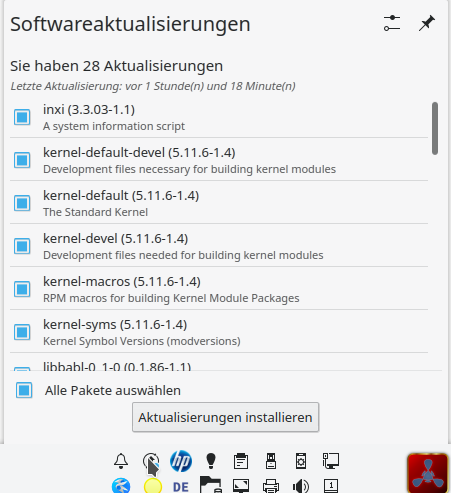Linux - warum wechseln?: Unterschied zwischen den Versionen
| Zeile 140: | Zeile 140: | ||
====Softwareaktualisierungen==== | ====Softwareaktualisierungen==== | ||
[[Datei:Softwareaktualisierungen.png|250px|right|grafisches Softwareaktualisierungstool]] | [[Datei:Softwareaktualisierungen.png|250px|right|grafisches Softwareaktualisierungstool]] | ||
| − | :Das (grafische) Softwareaktualisierungstool meldet sich automatisch, wenn Aktualisierungen zur Verfügung stehen. Anders als unter Windows werden dann jedes Mal alle zur Anwendung benötigten Abhängigkeiten mit installiert und eventuell veralterte Abhängigkeiten | + | :Das (grafische) Softwareaktualisierungstool meldet sich automatisch, wenn Aktualisierungen zur Verfügung stehen. Anders als unter Windows werden dann jedes Mal alle zur Anwendung benötigten Abhängigkeiten mit installiert und eventuell veralterte Abhängigkeiten de installisiert. Das heißt, es muss nicht im Internet - auf zum Teil fragwürdigen Seiten - nach Treibern etc. gesucht werden. |
:Natürlich kann man so eine Aktualisierung auch von Hand per Konsole anstoßen; der Vorteil ist dabei, dass man sieht, was gerade gemacht wird und die etwaige Fehlermeldungen oder Hinweise angezeigt bekommt. | :Natürlich kann man so eine Aktualisierung auch von Hand per Konsole anstoßen; der Vorteil ist dabei, dass man sieht, was gerade gemacht wird und die etwaige Fehlermeldungen oder Hinweise angezeigt bekommt. | ||
Version vom 30. März 2021, 22:50 Uhr
Wie ich zu Linux kam - und warum ich dabei bleibe
Vorgeschichte
Vor ziemlich genau 13 Jahren, das war also 2008, hatte ich das erste Mal einen kurzen Kontakt mit Linux. Das war Ubuntu 8.04. Die Iso heruntergeladen, das Installationsmedium gebrannt und dann die Installations-CD eingelegt und auf meine einzig vorhandene interne Festplatte installiert (parallel neben die Windows-Installation) und schon befand ich mich auf 'fremdem Terrain'. Das ging alles sehr intuitiv und ich fand mich in Ubuntu auch sehr gut zurecht.
Was mir gleich positiv auffiel; Linux respektierte die vorhandene Windows-Installation und bot mir an, Ubuntu parallel zu Windows zu installieren. Obwohl ich damals absoluter Laie war, führte mich die Installationsroutine gut verständlich durch die Dual-Boot-Installation, so dass ich hinterher zwei funktionierende Betriebssysteme auf meiner Festplatte hatte, die ich nun je nach Laune getrennt starten konnte. Auch die Internetverbindung wurde automatisch, ohne mein Zutun, erkannt (was - wenn ich mich richtig entsinne - unter Windows schon etwas schwieriger war).
Nach dieser spannenden Zufallsentdeckung hatte ich PC-Probleme; ich war noch immer mit XP unterwegs. Dem Microsoft-Betriebssystem war allerdings keine Schuld zuzuschreiben. Wie sich sechs Monate (!) später herausstellte, handelte es sich um einen Hardwarefehler des Zulieferers meines PC-Herstellers (letztendlich bekam ich einen neuen und besseren Rechner kostenlos, doch das ist eine andere Geschichte).
Mein Fachhändler aber hatte von den Symptomen her auf einen Computervirus geschlossen und sich nicht anders zu helfen gewusst, als Windows ungefragt neu zu installieren und damit natürlich auch die komplette Platte zu löschen! Externe Festplatten waren damals (zu mindestens mir) nicht soo bekannt und vermutlich auch nicht gerade günstig. Jedenfalls hatte ich keine Datensicherung. Damit waren alle Daten weg und ich ziemlich sauer.
Klar, heute wüsste ich, wie ich auf die Daten hätte zugreifen können, um sie zu auf eine externe Festplatte zu sichern; damals nicht. Und das Schlimme; auch der PC-Experte meines Fachhandels hatte keine blasse Ahnung. Ich hätte nur eine externe Platte und ein Linux-Live-System benötigt und so alle Daten problemlos lesen, bearbeiten und vor allem sichern können.
So aber hatte ich Lehrgeld zu zahlen.
Nun also hatte ich mir Ubuntu parallel zu XP auf den PC installiert und war fasziniert von der riesigen Auswahl und Vielfalt der kostenlosen Programme. Kostenlos ja, aber sie funktionierten auch. Darauf komme ich später noch zurück. Und das Beste: ich musste nach einem Update eines beliebigen Programms nicht jedes Mal auf irgendwelchen Webseiten nach Updates oder gar neuen Treibern suchen und damit riskieren, dass ich mir ein Schnüffelprogramm auf den Rechner lud oder sich eine fremde Suchmaschine in meinen Browser einnistete, und so weiter ...
Diese Probleme werden durch die in jedes Linux integrierte Softwareverwaltung vermieden, denn alle Software stammt aus einem 'Pool', aus einem 'Store' und die Anwendungen sind zudem noch kostenfrei. Außerdem handelt es sich ausnahmslos um Open-Source-Anwendungen[1]. Das bedeutet, dass sehr viele Programmierer (natürlich auch Laien) den Code einsehen können; würde jemand böswillig Schadcode hinzufügen (das ist möglich, aber aus nachstehendem Grund äußerst selten!) würde das aber sehr schnell von der Entwickler-Gemeinschaft bemerkt und rückgängig gemacht. Nicht so bei Windows. Microsoft hat es nicht einmal geschafft, den eigenen Internet-Explorer sicher zu machen (und das Jahre, nachdem die Sicherheitslücken bekannt waren); schließlich warnte Microsoft selbst (!) vor der Nutzung des eigenen Browsers. Das muss man sich mal geben!
Ich entsinne mich noch, dass ich das auf meinem neuen Windows-Rechner vorinstallierte Nero-Brennprogramm (es war nur für einige Monate kostenlos vorinstalliert) ganz vorschriftsmäßig über die Softwareverwaltung deinstallierte. Dennoch startete Nero bei jedem Einlegen einer CD / DVD und wollte das eingelegte Medium (CD / DVD) lesen! Für mich völlig unverständlich, denn mir als Laien waren keine Reste der Nero-Installation aufgefallen und es war über die Windows-Softwareverwaltung auch nicht mehr auffindbar. Auch einen Neustart hatte ich nach der Deinstallation hingelegt; Nero blieb resistent und werkelte munter auf meinem PC ...
Ich recherchierte im Internet und tatsächlich war ich nicht der einzige mit diesem Problem. Um Nero tatsächlich von der Platte zu bekommen, war es notwendig eine spezielle Software (sinnigerweise nicht von Nero) herunter zu laden, die das sich so nachhaltig eingenistete Brennprogramm wieder entfernte.
Fazit
Wenn ich nun so zurückdenke (und das wurde mir damals als eingefleischtem Windows-Nutzer nach der Panne mit der angeblichen Virenverseuchung doch bald klar), nutzte ich schon unter Windows fast nur Open-Source-Anwendungen, da diese erstens kostenlos waren, zweitens besser funktionierten und drittes teilweise auch viel mehr Möglichkeiten boten, als die von Windows angebotenen Anwendungen. Zum Beispiel hatte ich schon sehr früh den Firefox als Browser, Libre Office als Büroprogramm, File-Zilla als FTP-Anwendung, 7Zip als Komprimierungs- und Dekomprimierungstool und so manches mehr in Benutzung. Und mit diesen Anwendungen war ich mehr als zufrieden. Eigentlich waren da gar keine Bedenken mehr, um Windows den Rücken zu kehren und doch dauerte das noch eine Weile ...
Neuer PC
Ungefähr 2014, also vor sieben Jahren, entschloss ich mich, einen neuen PC zu kaufen. Ursache war die schwache Grafikkarte, denn ich wollte den Windows-Flugsimulator nutzen. Also sollte der Neue einigermaßen zukunftssicher sein; das heißt, von der Leistung her auch nach Jahren noch aufrüstbar. Tatkräftige Unterstützung erhielt ich von meinem Freund Wolfgang, der mit bei der Hardware-Auswahl und vor allem auch beim Zusammenbau der Komponenten half (und, nicht zu vergessen!) mir ein PC-Gehäuse schenkte.
Nun, dieser PC ist auch heute am Laufen und hat nur leichte Modifikationen erfahren. Die anfangs 8 GB RAM wurde auf 16 GB (32 wären möglich) erweitert und vor ungefähr einem Jahr erhielt er noch eine NVMe[2] spendiert, die allerdings vom alten BIOS beim Hochfahren nicht angesprochen werden kann und so 'nur' als sehr schnelles Home-Verzeichnis dient. Auch ein stärkeres Netzteil musste mal her, das alte war defekt. Das DVD-Laufwerk funktioniert nicht mehr zuverlässig, weswegen es nun durch ein USB-DVD-Laufwerk ersetzt wird.
Anfangs nutze ich überwiegend noch Windows XP, danach aber schon nur noch gelegentlich die Nachfolger 8.0 und 8.1 und schließlich 10 auf dem Rechner, probierte parallel aber bald schon verschiedene Linux-Distributionen aus.
Dass ich mich klar ausdrücke: ich nutze Windows (10) noch; allerdings maximal drei bis zehn Mal im Jahr (oder auch gar nicht). Linux aber ist mein absolut bevorzugtes Betriebssystem geworden.
Distro-Hopping
'Distro-Hopping' ('Hüpfen' / häufiges Wechseln von einer zur anderen Distribution) ist bei Linux fast unvermeidlich. Es gibt nun einmal verschieden geschnürte 'Distributionen'[3], zum Teil sehr spezielle für eben spezielle Ansprüche. Und das in nicht geringer Zahl! Auch werden mindestens fünf Desktopoberflächen angeboten; dazu später mehr. Viele führen sich auch nur auf Vorlieben oder gewisse Überzeugungen zurück. Auf jeden Fall ist die Auswahl extrem groß und für viele Leute, die überlegen Windows hinter sich zu lassen, eine nicht zu unterschätzende Hürde. Andererseits wird (fast) jede Anforderung abgedeckt; man muss nur Klarheit über die eigenen Erwartungen und Ansprüche erlangen. Und in der Regel bekommt man diese Klarheit nur durch Ausprobieren; also Wechsel der Distributionen.
Ubuntu 8.04 mit Gnome-Desktop
Da ich über Ubuntu 8.04 erstmals Linux ausprobierte, war es nur folgerichtig, mit Ubuntu weiter zu machen. Leider (ab 2011) löste der der sogenannte 'Unity-Desktop' den bewährten Gnome-Desktop ab.
Der Unity-Desktop unter Ubuntu
Der Unity verschreckte mich, aber auch viele langjährigen Linux-Nutzer. Man kann den Unity am ehesten mit dem Windows 8.0-Desktop vergleichen (Kacheln), wo viele Anwendungen auf einmal nur noch über neu zu lernende Tastenkombinationen oder Mausgesten zugänglich waren. Ich meine mich zu erinnern, dass ziemlich zeitgleich auch die Unterstützung des Windows XP endete, weswegen ich auf Windows 8.0 updatete.
Aber auch Windows hatte diesen hässlichen Kachel-Desktop eingeführt. Wer hatte denn da von wem abgeguckt?
Wenn ich mich recht erinnere, versuchten beide Betriebssysteme damals einen Desktop zu schaffen, der sowohl auf dem PC, als auch auf einem Smartphone Verwendung finden konnte. Beide Systeme (Windows und auch Ubuntu) fanden übrigens kaum Zuspruch bei den Smartphone-Nutzern, die unixoiden (und damit mit Linux verwandten) Betriebssysteme Apple und Android ließen sich nicht mehr verdrängen und erfreuen sich bis heute großer Akzeptanz ...
Der KDE-Desktop
Der Unity-Desktop also war nichts für mich, weshalb ich stattdessen den KDE-Desktop wählte und davon restlos begeistert war. Ich nutze ihn auch heute - nach einem kurzen Abstecher zum Xfce- und Cinnamon-Desktop - ausschließlich. So kam ich von Ubuntu mit einem nachinstallierten KDE-Desktop schließlich zu Kubuntu 14.04 (Frühjahr 2014) das ich aber schnell gegen Mint 17 eintauschte. Das war vermutlich im Frühjahr 2014; ich wählte das aktuelle Mint 17 (KDE-Desktop). Das nutze ich bis zur Version Mint 18.3; ab Mitte 2018 wurde der KDE-Desktop unter Mint 19 nicht mehr unterstützt und ich ging zurück zu Kubuntu 18.04, probierte kurze Zeit parallel noch Mint 18.3 mit dem Xfce-Desktop, um dann wieder zurück zu Kubuntu 18.04 zu 'hoppen'.
Mein aktuelles Linux: openSUSE Tumbleweed
Das war wohl Ende 2019. Hauptgrund für diesen wohl letzten Wechsel?
- 1. mein Lieblingsdesktop KDE - und damit auch mein zweispaltiger Lieblings-Dateimanager Dolphin - werden unter openSUSE Tumbleweed (aber auch Leap) optimal unterstützt
- 2. die neuesten Pakete (für die installieren Anwendungen); kann aber auch ein leichter Nachteil sein
- 3. Ulf und Michael, zwei Mitglieder der LUG-VS, die das gleiche System nutzen (und damit kompetente Ansprechpartner bei Fragen sind)
- 4. der Yast-Manager; ein sehr komfortables (grafisches) Werkzeug, um systemweite Änderungen zu verwalten
- 5. es gefällt mir einfach immer noch sehr gut!
Welche Programme ich unter Linux nutzte und welche Windows-Anwendungen ich damit ersetze
Wie oben schon erwähnt, nutzte ich auch schon unter Windows ausschließlich OpenSource-Programme, weil ich schon damals von deren Qualität und Sicherheit und auch dem guten Support überzeugt war (und auch heute noch bin).
Der Internetbrowser Firefox
- Aktuell nutze ich die Version 86.0.1 (64-Bit). Firefox[4] - wie auch alle anderen unter Linux installierten Anwendungen - wird regelmäßig aktualisiert und ist ein sicherer und gut konfigurierbarer Browser. Wenn man sich ein Firefox-Konto erstellt, kann man Tabs, Passwörter und Onlinezugänge, Lesezeichen und manch anderes auf anderen Geräten (PC, Laptop, Smartphone) synchronisieren und auch bei einem Gerätewechsel stets an der Stelle weiterarbeiten, wo man zuletzt ausgestiegen ist.
- Was ich sehr schätze ist der Passwortmanager, welchen man durch ein 'Haupt'-Passwort (früher 'Master'-Passwort) sichern kann. So reicht es, sich ein Passwort zu merken, um alle Online-Zugänge zu verwalten.
Das Mailprogramm Thunderbird
- Thunderbird (Donnervogel)[5] funktioniert, bietet zahlreiche Erweiterungen (von denen ich aber keine nutze), auch einen Kalender, beinhaltet ebenfalls einen Passwortmanager (wie Firefox) und ist intuitiv zu bedienen.
Dateimanager Dolphin
- Dolphin ist unter openSUSE Tumbleweed und dem standardmäßigen KDE-Desktop vorinstalliert. Dieser Dateimanager ist sehr stark in der Funktionatität und fein zu konfigurieren. Da wären zum Beispiel:
- Wechsel von Einspaltig- zu Zweispaltigkeit mit dem Hotkey 'F3' (manche kennen das von vielleicht noch vom Total-Commander oder dem Midnight-Commander)
- Der Hotkey 'F4' öffnet eine Konsole genau in dem Verzeichnis, in dem man sich gerade befindet
- Sogenannte 'Orte' lassen sich an der Seitenleiste beliebig hinzufügen oder entfernen und auch mit einem systemeigenen oder selbsterstellten Icon versehen
- es lassen sich Netzwerke, wie zum Beispiel Bluetooth, freigegebene Ordner (SMB), MTP-Geräte verwalten
- alle eingehängten, bzw. schon einmal eingehängten Geräte (interne oder externe Datenträger, auch Kameras und Smartphones) werden angezeigt
- die Werkzeugleiste lässt sich einrichten
- Metadaten, wie Größe des Verzeichnisses, Änderungs- oder Erstellungsdatum, Eigentümer, Benutzergruppe, Rechte und vieles mehr können angewählt, aber auch ausgeblendet werden
- die Hotkeys 'Strg+H' (für 'hidden', versteckt) bzw. 'Alt+.' blenden versteckte Ordner und Dateien ein oder aus. Unter openSUSE Tumbleweed mit dem KDE-Desktop funktionieren beiden Shortcuts gleichermaßen
- starke Suchfunktion
- Sortierfunktion
- Anzeigemodus zwischen Symbol-, Kompakt- und Detailansicht fest einstellbar, aber natürlich auch kurzfristig änderbar
- rechter Mausklick und Art der Komprimierung einer Datei auswählen (vorinstalliert und dem Windows-Komprimierungsteil überlegen)
- und vieles mehr ...
LibreOffice - kostenlose Büroanwendungen
- Auch hier habe ich keinen Ersatz benötigt, da ich schon unter Windows XP nur noch Open-Office nutzte. Später, unter Linux, stieg ich auf das häufiger mit Updates versehene Libre-Office um. Microsoft Office hatte ich nur unter Windows 3.0 und jahrzehntelang betrieblich benutzt.
- Das Office-Paket umfasst:
- 'Write, der freie Pedant zu Microsoft-Word; mit ihm lassen sich unter anderem auch Dateien im .DOC- oder .DOCX-Format erstellen
- 'Calc' ist vergleichbar mit dem Microsoft-Programm Excel; auch hier lassen sich Tabellen (unter anderem) im .XLT- bzw. .XLTX-Format abspeichern
- 'Impress'; mit diesem Programmteil lassen sich Präsentationen erstellen
- 'Draw'; wie die englische Namensgebung schon sagt, lassen sich mit diesem Programm Zeichnungen erstellen
- 'Math Formel'; habe ich noch nie genutzt
- 'Base Datenbank'; auch diese habe ich noch nie genutzt, kann also auch hierzu nichts sagen
Das Terminal
- Mit dem Terminal (auch als Konsole oder Shell bezeicnet) habe ich unter Windows maximal drei Mal 'gearbeitet', und da auch nur ein oder zwei Konsolenbefehle nach einem Rat in einer Windows-Ratgeber-Website oder einem Windows-Ratgeber-Buch kopiert.
- Unter Linux habe ich mir inzwischen doch schon einige Befehle angeeignet. Damit kann man sich wirklich viel Zeit sparen (obwohl man einen Befehl tippt, anstatt Icons anzuklicken). Vor allem hat man dann auch eine Ausgabe im Terminal, die einen auf Fehler oder Tipps hinweist.
- man kann beispielsweise Programme in- bzw. deinstallieren
- ==> # zypper install [Programmname], bzw. # zypper remove [Programmname]
- Abfragen erstellen
- ==> $ inxi -Fz (Systemeigenschaften, wie Kernel, Betriebssystem, Motherboard, Audio, Grafik, Festplatten, etc.
- Softwareaktualisierungen abrufen
- ==> # zypper upgrade
- installiere Distributionen verwalten
- ==> # zypper dup
- und vieles mehr ...
- ==> eigentlich kann man über die Konsole alles machen, was auch grafisch (mit Maus auf Icons des Destops klicken) machbar ist; man muss halt nur lernen, wie das geht ... ;-)
Der Bluefish Editor
- Was ist Bluefish? Ich zitiere von der Website der Entwickler[6] (übersetzt mit der kostenlosen Version von www.DeepL.com/Translator):
Bluefish ist ein leistungsfähiger Editor, der sich an Programmierer und Webentwickler richtet, mit vielen Optionen zum Schreiben von Websites, Skripten und Programmiercode. Bluefish unterstützt viele Programmier- und Markup-Sprachen. ... Bluefish ist ein Open-Source-Entwicklungsprojekt, veröffentlicht unter der GNU GPL-Lizenz. Bluefish ist eine Multiplattform-Anwendung, die auf den meisten Desktop-Betriebssystemen läuft, einschließlich Linux, FreeBSD, MacOS-X, Windows, OpenBSD und Solaris.
Ich kann kaum HTML, aber mein Freund Wolfgang hat mir das 'Gerüst' für die Seite geschrieben (und ich ihm dabei über die Schulter geschaut), und mich quasi eingelernt und auch sehr oft bei Fragen tatkräftig unter die Arme gegriffen, so dass ich sie inzwischen weiter gestalten und pflegen kann. Es gibt hier auch gute Hilfe im Internet, z. B. self.html[7].
Filezilla, die sichere, freie und quelloffene (S)FTP-Lösung
- Mit dem Filezilla lade ich meine HTML-, CSS-, Bild- und Audio-Dateien auf meine Homepage (Hörbibel) hoch oder herunter.
- Er hat inzwischen, wie auch der Firefox-Browser und der Thunderbird-Mailclient, die Möglichkeit, ein 'Master-Passwort' zu hinterlegen. Will man nun einen der verwalteten Server betreten, geht das erst nach Eingabe des Passworts (optional). Das Masterpasswort zu aktivieren, ist auch zu empfehlen, denn ansonsten werden die Anmeldedaten (Benutzernamen und Passwort) unverschlüsselt auf der lokalen Festplatte gespeichert.
- Es können beliebig viele Server verwaltet werden; deren Zugangsdaten muss man bei Provider erfragen.
- Die Übertragung erfolgt sicher (SFTP) und falls die Verbindung getrennt werden sollte, führt der FileZilla diese später fort, ohne Daten zu verlieren.
- Das Verschieben der Daten vom PC auf den Server (oder natürlich auch in die umgekehrte Richtung) klappt super; einfach mit der Maus markieren und die Verzeichnisse, bzw. deren Inhalte in den gewünschten Ordner ziehen).
- Mehr zum Funktionsumfang des FileZilla im deutschen Wikipediaeintrag[8]; wenn ich es richtig sehe, betrifft der Abschnitt mit der Adware lediglich Windows-Nutzer, denn Linux sollte das verhindert haben.
VLC-Player für Videobetrachtung und Streaming
- Diesen Player nutze ich, um selbst erstellte Videos zu betrachten. Es gibt unter Linux aber noch viele andere und teilweise auch bessere, bzw. Player mit mehr Funktionen im Umfang, wie zum Beispiel Kdenlive, SimpleScreenRecorder und noch viele andere. Ausprobieren macht schlau!
- Ich selbst nehme den VLC nur, um vorhandene Videos oder MP3- und MP4-Dateien abzuspielen. Der Player hat sehr viel mehr drauf; man kann Audio oder Video aufnehmen, Streams abspielen. Da ich aber für Audioaufnahmen schon den Audacity nutze und für Bildschirmaufnahmen den SimpleScreenRecorder, habe ich den VLC eigentlich noch nie so richtig ausgetestet.
SimpleScreenRecorder
- Dieser ScreenRecorder ist ein tolles Teil; im Prinzip ist schon alles vorkonfiguriert. Also genau das Richtige für mich! Mit ihm habe ich dieses Video für den Linux Presentation Day 2021.1 gemacht.
- Die Aufnahmen fressen natürlich einiges an Speicherplatz; als Pfad für die abzulegende Videos sollte man also schon eine Festplatte wählen, die ausreichend freien Speicher hat.
Audacity, kostenlose, quelloffene, plattformübergreifende Software zur Aufnahme und Bearbeitung von Klängen
- Mit Audacity[9] nehme ich meine Audiodateien auf und bearbeite sie. Das Tool ist intuitiv zu nutzen, hat aber nicht zu unterschätzende Möglichkeiten in der Anpassung und Bearbeitung von Klängen.
- Für einen Amateur wie mich allemal ausreichend.
Softwareaktualisierungen
- Das (grafische) Softwareaktualisierungstool meldet sich automatisch, wenn Aktualisierungen zur Verfügung stehen. Anders als unter Windows werden dann jedes Mal alle zur Anwendung benötigten Abhängigkeiten mit installiert und eventuell veralterte Abhängigkeiten de installisiert. Das heißt, es muss nicht im Internet - auf zum Teil fragwürdigen Seiten - nach Treibern etc. gesucht werden.
- Natürlich kann man so eine Aktualisierung auch von Hand per Konsole anstoßen; der Vorteil ist dabei, dass man sieht, was gerade gemacht wird und die etwaige Fehlermeldungen oder Hinweise angezeigt bekommt.
YaST grafische Verwaltung des openSUSE-Systems
- Mit dem YaST verwalte ich zum Beispiel meine Anwendungsprogramme und deren Abhängigkeiten, meine nachinstallierten Repositories, Drucker und / oder Scanner, die Audioeinstellungen, den Bootloader, Datum-, Zeit-, Sprach- und Landeseinstellungen, meine Partitionen, virtuelle Maschinen, den Umzug einer Serverkonfiguration und noch einiges mehr.
Wie man merkt, musste ich Windows-Programme gar nicht ersetzen, weil ich unter Windows entweder schon die oben erwähnten, kostenlosen Open-Source-Programme genutzt habe, oder weil die unter Linux vorinstallierten Anwendungen denen von Windows weit überlegen sind (z.B. Dolphin ./. Windows-Dateimanager).
Ausnahme - für Windows geschriebene Rennsimulation
- Eine Ausnahme ist hier die Rennsimulation Live for Speed (künftig LFS genannt); sie läuft eigentlich nur auf Windows (XP bis 10). Mittels der Anwendung 'Wine' läuft LFS aber ohne Performance-Einbuße absolut flüssig auf meinem Linux. Auch das seit kurzem verwendete Lenkrad Thrustmaster T150 (laut Support des Herstellers: "... das kriegen sie unter Linux nie zum Laufen ...") funktioniert tadellos, seitdem ich einen Code von GitHub installiert habe, welcher die Pedale erkennt und so Gasgeben und Bremsen erst ermöglicht.
Endnoten
- ↑ Was ist 'Open Source'? Deutscher Wikipediaeintrag
- ↑ Was ist eine NVMe? deutscher Wikipediaeintrag
- ↑ Was ist eine Distribution / Distro? [1]
- ↑ Firefox-Browser: Mozilla-Website
- ↑ Mailprogramm Thunderbird:Website der Entwickler
- ↑ Bluefish-Editor: Webseite des Projekts 'Bluefish'
- ↑ HTML- und CSS-Hilfe: SELFHTML
- ↑ Filezilla - FTP- und SFTP-Datentransfer: [2] deutscher Wikipediaeintrag
- ↑ Audacity - freier Audioeditor und -recorder: [3] deutscher Wikipediaeintrag